Google Voice Anrufe aufzeichnen
- 1. Die Videoauflösung wird automatisch an die richtige Einstellung angepasst.
- 2. Gleichzeitig den Bildschirm, das Mikrofon und die Webcam aufnehmen.
- 3. Videos mit Tausenden von Ressourcen und Vorlagen bearbeiten, aufzeichnen und bearbeiten in einem Vorgang.

Google Voice Anrufe aufzeichnen
In Bezug auf das Aufzeichnen von Telefongesprächen denken die meisten von uns natürlich an das auffälligste Schreckliche und verbinden es mit etwas Obskurem wie saisonalen Stalkern. In Wirklichkeit gibt es verschiedene, eher gewöhnliche Beweggründe, Google Voice Record Telefonanrufe auf Ihrem Android oder iPhone zu verwenden, von der Verfolgung von Verträgen als mündliche Absprachen, Treffen, die aus der Ferne gemacht wurden, und bedeutende Versammlungen. Es gibt verschiedene Gründe, warum Sie ausgehende Anrufe beim Google Voice aufzeichnen sollten. Möglicherweise nutzen Sie es zu Vorbereitungszwecken. Vielleicht müssen Sie sorgfältige Aussagen aus Ihrem Gespräch für einen Artikel oder eine kontextbezogene Untersuchung entnehmen. Vielleicht trauen Sie sich aber auch einfach nicht zu, sich großartige Notizen zu machen. Es ist ein bisschen schwierig, einen Weg zu finden, wie man ein iPhone oder ein Android-Gerät aufzeichnen kann, denn es ist alles andere als eine grundlegende Fähigkeit auf beiden Geräten. In der Tat brauchen Sie eine Anwendung für die Aufzeichnung von Anrufen auf Ihrem Handy, um sich um das Geschäft zu kümmern.
Es gibt zwar eine riesige Auswahl an Anwendungen für die Aufzeichnung von Anrufen sowohl bei Google Play als auch im iOS App Store, aber praktisch jede von ihnen verlangt von Ihnen, dass Sie Ihr Portemonnaie öffnen und entweder monatlich oder jährlich bezahlen, um ihre Verwaltung zu nutzen. Glücklicherweise gibt es eine außergewöhnliche Wahl, die es Ihnen ermöglicht, Anrufe aufzuzeichnen, ohne dass Sie etwas dafür bezahlen müssen. Das ist sicher, Google Voice Record Call. Als eine Organisation, die sich mit der Konsistenz von Geschäftskorrespondenz befasst, wissen wir, dass die Aufzeichnung eines Google Voice Record-Anrufs eine typische Geschäftspraxis ist, aber das bedeutet nicht, dass es selbstverständlich ist, dies zu tun. Um die Wahrheit zu sagen, hat Google Voice eine wirklich abgedeckte Funktion eingebaut, die es Ihnen ermöglicht, Telefongespräche in kürzester Zeit zu speichern, und es ist außergewöhnlich einfach zu bedienen. Das Beste daran ist, dass die Einrichtung und der Zugriff sowohl für iPhones als auch für Android-Geräte auf die gleiche Weise funktionieren, wie Sie in diesem Artikel sehen werden.
Teil 1: Wie man Anrufe mit Google Voice aufnimmt
Mit Hilfe von Skype oder Google Voice können Sie mit Ihren Gesprächspartnern irgendwo in der Ferne chatten. Doch wie können Sie reagieren, wenn Sie die Anrufe aufzeichnen müssen? Wir akzeptieren Google Voice als Beispiel. Um Google-Voice-Anrufe aufzeichnen zu können, müssen Sie zunächst einen Google-Voice-Recorder einrichten, der mit Ihrem PC oder Mobiltelefon funktioniert. Außerdem müssen Sie wissen, wie Sie Google Voice-Anrufe mit diesen Geräten aufzeichnen können. Mit der Verbesserung der Korrespondenz Innovation und die Verbreitung des Internets, immer mehr neue spezialisierte Strategien entstehen. Versuchen Sie nicht zu stressen, und Sie können das beste Ziel in diesem Beitrag aufzuspüren.
Für Android-Geräte:
Zahlreiche Android-Kunden haben die Google-Voice-Anwendung auf ihren Telefonen installiert, die es einfach macht, Anrufe über ein Google-Voice-Konto aufzuzeichnen. Die Anwendung erlaubt es Ihnen jedoch, Ihre Anrufe kostenlos aufzuzeichnen. Alles in allem wahrscheinlich einen Teil der Anrufe. Wenn Sie sich für Google Voice entscheiden, können Sie nur die eingehenden Anrufe aufzeichnen.
Zunächst einmal benötigen Sie ein Google Voice-Konto. Wenn Sie keins haben, gehen Sie auf die Google Voice-Website und befolgen Sie die Anweisungen auf dem Bildschirm. Wenn Ihre Aufzeichnung dann eingerichtet ist, müssen Sie die Aufzeichnung für sich selbst aktivieren, was in der Regel einfach zu bewerkstelligen ist.
Schritt 1: Google Voice Recorder besuchen
Im allerersten Schritt müssen Sie zur Google Voice Homepage navigieren.
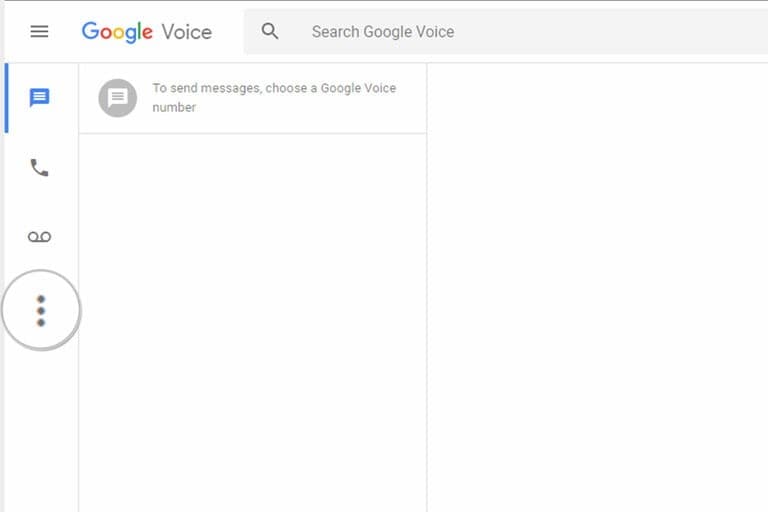
Schritt 2: Passen Sie die Einstellungen an
Klicken Sie auf die drei vertikalen Punkte im Menü auf der linken Seite und wählen Sie Einstellungen aus dem Menü.
Schritt 3: Starten Sie die Aufzeichnung
Scrollen Sie zum Abschnitt Anrufe und aktivieren Sie die Optionen für eingehende Anrufe mit dem Schieberegler auf der rechten Seite. Danach können Sie eingehende Anrufe aufzeichnen, indem Sie einfach die Taste "4" auf Ihrer Tastatur drücken. Wenn Sie die Taste "4" drücken, hören Sie und Ihr Gesprächspartner eine Nachricht, die besagt, dass die Aufnahme läuft.
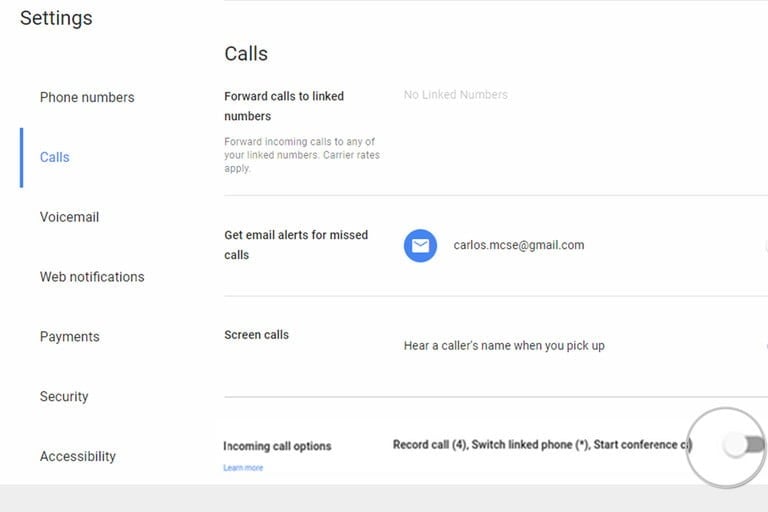
Schritt 4: Aufgezeichnete Datei aufrufen
Durch erneutes Drücken der Taste 4 wird die Aufzeichnung gestoppt und automatisch in Ihrem Posteingang gespeichert. Um auf Ihre Aufnahmen in der Voice-App zuzugreifen, gehen Sie zum Menü und tippen Sie auf die Registerkarte Voicemail.
Für iPhone und iPad:
Unabhängig davon, ob Sie ein Android-Gerät oder ein iPhone verwenden, muss das Aufzeichnen von Anrufen keine Migräne sein. Mit der richtigen externen Anwendung können Sie Ihre Chronik optimieren und entscheiden, ob Sie die Anrufe, auf die Sie später Bezug nehmen möchten, mechanisch oder physisch aufzeichnen möchten.
Ganz gleich, ob Sie einen Anruf zur Vorbereitung nutzen, Zitate für einen Artikel suchen oder einfach keine Lust haben, sich nicht mehr an das zu erinnern, was Sie besprochen haben, die Aufzeichnung von Anrufen ist eine grundlegende geschäftliche Aufgabe, und jetzt ist sie so einfach wie nie zuvor. Die Google-Voice-Anwendung auf dem iPhone bietet Ihnen eine vorinstallierte Aufnahmefunktion für Anrufe. Dennoch müssen einige Gruppen die Anrufe aufzeichnen, indem sie einen Außenstehenden beauftragen, um einige Absprachen zu ändern, damit die Chronik wirklich aussagekräftig ist.
Das Wichtigste ist, dass Sie nur dieses zugrundeliegende Kontoinstrument verwenden können, um eingehende Anrufe aufzuzeichnen. Außerdem müssen Sie diese Funktion in den Einstellungen aktivieren. Wenn Sie die Einstellungsschnittstelle öffnen, wählen Sie Anrufe und tippen dann auf "Optionen für eingehende Anrufe". Jetzt können Sie eingehende Anrufe aufzeichnen.
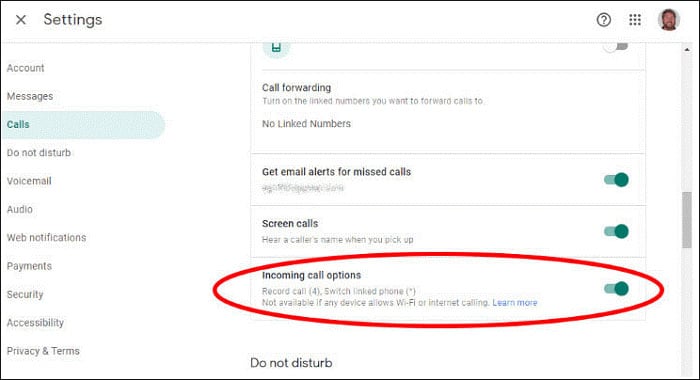
Wie man Google Voice Anrufe auf dem iPhone aufzeichnen kann:
Schritt 1. Wenn Sie die eingehenden Anrufe bei Google Voice annehmen, tippen Sie auf dem Nummernblock auf 4, um die Aufnahme zu starten.
Schritt 2. Sie hören eine Ansage, und eine Roboterstimme sagt Ihnen, dass dieser Anruf aufgezeichnet wird.
Schritt 3: Wenn Sie die Aufzeichnung beenden möchten, tippen Sie erneut auf 4. Sie können auch auflegen, um das Gespräch zu beenden.
Schritt 4. Die aufgezeichneten Audiodaten werden Ihnen per E-Mail zugesandt und erscheinen in der Liste der Voicemail-Aufnahmen von Google Voice.
Teil 2: Beliebige Anrufe mit einem einfachen Sprachrekorder aufnehmen
Wenn Sie einen Windows-PC verwenden, können Sie Google Voice auf eine Webseite zugreifen lassen. Bezeichnenderweise können Sie diese Hilfe nur dann nutzen, wenn Sie auf etwas Handliches und Intuitives stehen. Außerdem ist eine Anwendung, die Anrufe nach dem Klingeln weiterleiten kann, ein weiteres wichtiges Kriterium. An diesem Punkt sollten Sie entdecken, ein Google Voice Record Telefonanruf einfacher Toolkit, das sowohl den Rahmen Ton und Ihre Stimme aus dem Empfänger aufzeichnen kann, und was mehr. Es kann auch die Fähigkeit haben, jedes Voiceover aufzunehmen und entsprechend zu verändern.
Im Gegensatz zu der Liste, die wir oben gebracht haben. Wir empfehlen Ihnen den DemoCreator, da er jede dieser Anforderungen vollständig erfüllen kann. Wenn Sie mit Google Voice Record einen Anruf tätigen, können Sie die Tonquellen frei wählen. Sie können entscheiden, ob Sie den Ton von einem PC oder einem Receiver aufnehmen wollen, oder ob Sie beide gleichzeitig aufnehmen wollen. Da dieser Rekorder verschiedene Video-, Ton- und Bilddesigns unterstützt, können Sie die aufgenommenen Töne in der am besten geeigneten Formateinstellung speichern, einschließlich MP3, AAC, FLAC und so weiter. Wenn Sie einen wichtigen Google-Voice-Record-Telefonanruf benötigen, um mit Ihrem Konto umzugehen, gibt es auch einen inhärenten Sound-Editor in DemoCreator.
Schritte zur Aufnahme von Google-Voice-Anrufen mit DemoCreator:
Hier sind einige notwendige Schritte, die für die Nutzung der besten Google Voice Record Call Software für den Desktop, DemoCreator, notwendig sind. Folgen Sie diesen Schritten:
Schritt 1: Herunterladen und Installieren von DemoCreator für Windows oder macOS
Der erste Schritt, den Sie jetzt durchführen müssen, ist das Herunterladen dieser fortgeschrittenen Anwendung für Ihr bestimmtes Betriebssystem. Sie können es unter diesen Links problemlos herunterladen.
Sobald der Download abgeschlossen ist, ist es an der Zeit, die Anwendung zu starten und direkt zum Sprachrekorder für die Anrufaufzeichnung zu gehen, können Sie sich für "Neue Aufnahme" entscheiden und dann die folgenden Schritte ausführen.
 100% Sicherheit | Werbefrei
100% Sicherheit | Werbefrei 100% Sicherheit | Werbefrei
100% Sicherheit | WerbefreiSchritt 2: Einstellungen für die Audioaufnahme konfigurieren
In der DemoCreator-Aufnahmeschnittstelle können Sie direkt zum DemoCreator-Recorder gehen, wo Sie Ihren Computerbildschirm und den Ton Ihrer beiden Audioquellen, des angeschlossenen Mikrofons und des Systemaudios, aufnehmen können. In diesem Abschnitt des Rekorders können Sie ihn entsprechend anpassen.
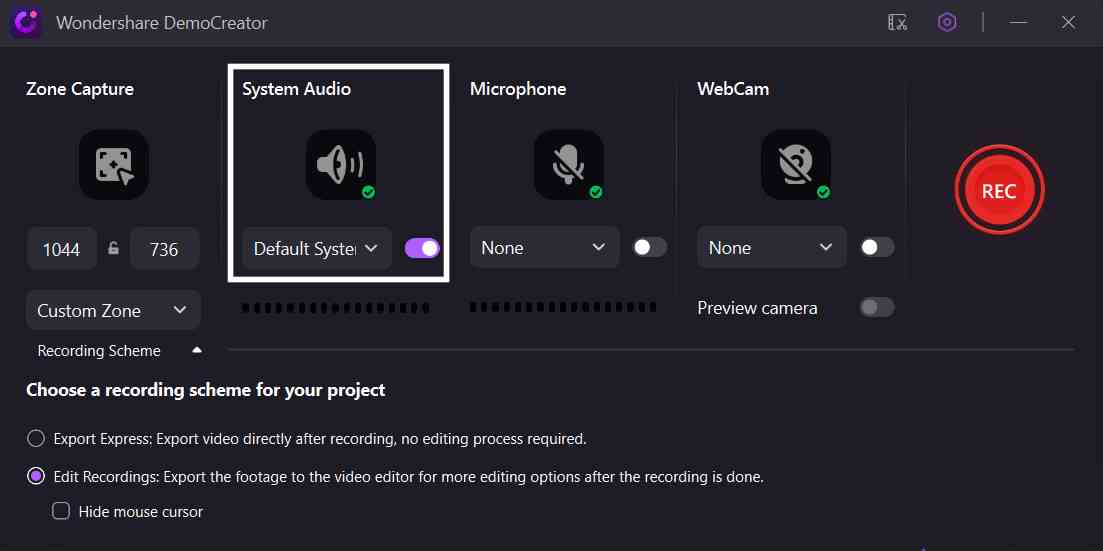
Schritt 3: Starten/Stoppen der Aufnahme

Nachdem Sie mit der Aufnahme fertig sind, ist es nun an der Zeit, sie zu stoppen und entsprechend zu speichern. Wenn Sie eine Bildschirmaufnahme für eine Hausaufgabe eines Schülers oder eine andere Art von Arbeit machen, die keine Änderung des Inhalts erfordert oder bearbeitet werden muss, dann können Sie den Export im Video-Editor effektiv durchführen, der Ihren aufgenommenen Inhalt mit nur einem einzigen Klick an den gewünschten Ort und im gewünschten Format speichert:
Teil 3: Zusätzliche Tipps für Google Voice-Aufnahmen
Wie kann man auf die aufgezeichnete Gesprächsdatei zugreifen?
Vor allem erlaubt Google aus Sicherheitsgründen nicht mehr, dass anrufende Anwendungen auf das Anrufprotokoll zugreifen können, um den Gast zu erkennen. Das bedeutet, dass jeder Anruf, den Sie über eine Anwendung aufzeichnen, als von einem unbekannten Gast kommend erscheint, unabhängig davon, ob der Gast in Ihrer Kontaktliste steht. In diesem Fall ist es am besten, die Chronik umzubenennen, wenn die Anwendung dies zulässt, oder das Konto an einem anderen Ort als MP3-Aufzeichnung zu speichern, wo Sie das Dokument dann umbenennen können, um den Gast oder das Gespräch zu unterscheiden.
Wie lange kann Google Voice einen Anruf aufzeichnen?
Google Voice darf genutzt werden. Allerdings kann man nur eingehende Gespräche aufzeichnen, nicht aktive. Ein weiterer Nachteil ist, dass die Anwendung beim Starten einer Chronik dem Gast verbal mitteilt, wann die Aufzeichnung begonnen und wann sie gestoppt wurde, unabhängig davon, ob Sie das Gespräch leise gestellt haben. Trotz dieser Unzulänglichkeiten hat Google Voice aber auch seine Qualitäten. Zum einen ist die Aufzeichnung eines ankommenden Anrufs bei Google Voice viel einfacher als bei anderen Alternativen, die nur erwarten, dass Sie auf der Tastatur Ihrer Telefonanwendung auf "4" tippen, um die Aufzeichnung zu beginnen oder zu beenden. Außerdem ist das Einstellen von Konten vergleichsweise einfach und kann über die "Voice Mail"-Seite von Google Voice erreicht werden.
Ist es legal, Google Voice-Anrufe aufzuzeichnen?
Ist es legal, einen Anruf aufzuzeichnen, vor allem, wenn man die andere Person nicht um Erlaubnis bittet? Die Antwort auf diese Frage hängt davon ab, wo Sie Ihren Wohnsitz haben. Die Gesetze der USA und der meisten Bundesstaaten erlauben die Aufzeichnung von Telefongesprächen, wenn nur eine Person (und das können auch Sie sein) ihr zustimmt. In einigen wenigen Bundesstaaten müssen beide Gesprächspartner der Aufzeichnung zustimmen. Verschiedene Länder haben ihre eigenen Gesetze. Um sich völlig rechtmäßig abzusichern, sollten Sie die andere Person um Erlaubnis bitten, bevor Sie das Gespräch aufzeichnen.
Denken Sie daran, dass das Aufzeichnen von Gesprächen rechtliche Folgen haben kann. Sie müssen sich über die einschlägigen Gesetze informieren, unabhängig davon, ob es sich um Nachbarschafts-, Landes-, Regierungs- oder weltweite Gesetze handelt. An bestimmten Orten benötigen Sie die Zustimmung einer Person, um ein Gespräch aufzuzeichnen, während in anderen Gebieten die Zustimmung beider Gesprächspartner erforderlich ist. Einige wenige Erlasse machen sich darüber keine Gedanken! Das Wichtigste ist, dass Sie herausfinden, was Sie tun sollten und was nicht, bevor Sie weitermachen.



Hugo Mayer
staff Editor